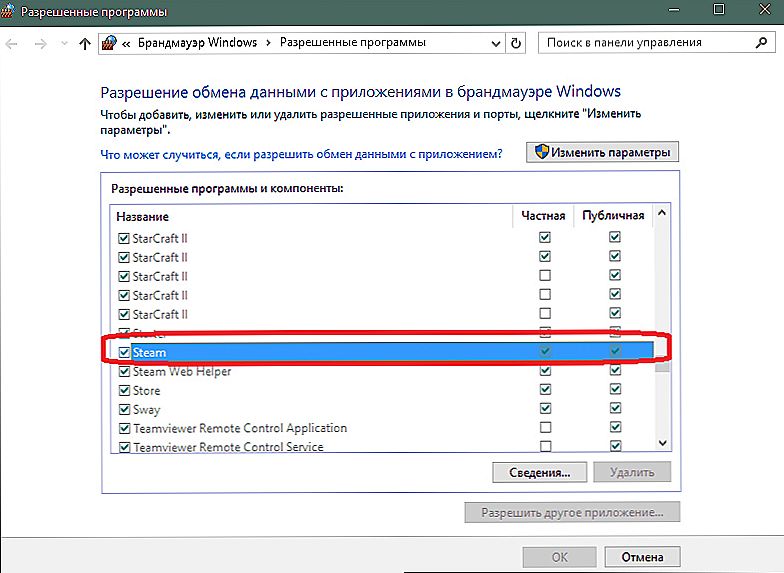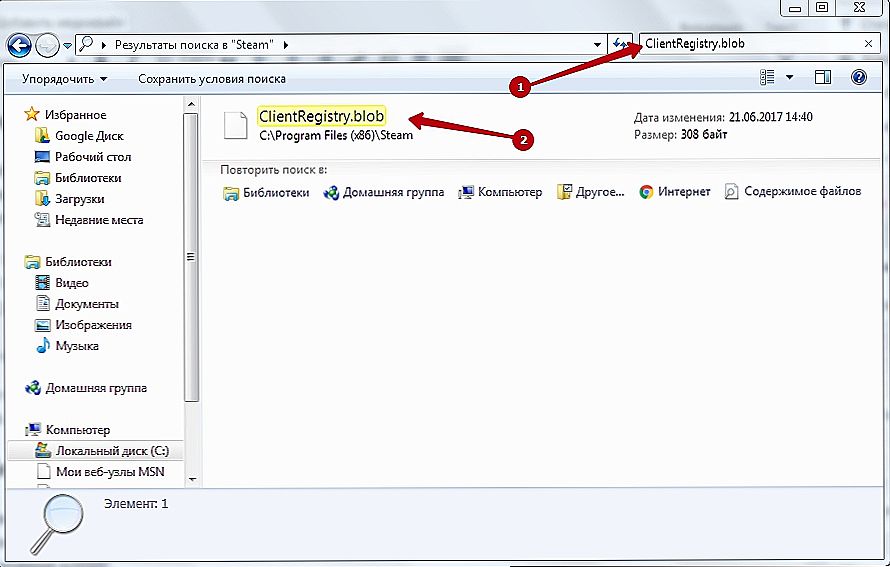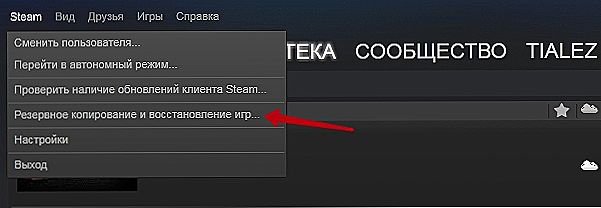Je veľmi nepríjemné, keď sa chystám hrať, a zrazu sa vyskytnú problémy so sieťovou službou. Stáva sa to s programom Steam, namiesto toho, aby používateľ mohol mať online prístup k hre, hovorí: "Nepodarilo sa pripojiť k sieti Steam". Čo robiť v takýchto prípadoch?

Čo robiť, ak sa nemôžete pripojiť k sieti v službe Steame.
obsah
- 1 Kontrola pripojenia na Internet
- 2 Reštartujte položku Steam
- 3 Antivírus alebo firewall
- 4 Poškodené súbory
- 5 preinštalovanie
Kontrola pripojenia na Internet
Najzákladnejšia rada. Mnohí používatelia sa tu však často potýkajú.
Akčný algoritmus môže byť nasledovný:
- Pokúste sa pristupovať k sieti pomocou prehliadača a iných zariadení.
- Reštartujte modem alebo smerovač.
- Zapnite a vypnite letový režim na prenosnom počítači.

Tieto jednoduché akcie často pomáhajú, takže ich nesmiete zanedbávať. Ak internet funguje dobre v prehliadači a iných zariadeniach, potom to nie je o tom. Pokračujte.
Reštartujte položku Steam
Ďalším logickým krokom by bolo reštartovanie samotnej služby Steam. Urobte to lepšie prostredníctvom Správcu úloh. Alebo úplne reštartujte počítač. Proces spúšťania programu môže visieť,kvôli tomu, čo spoločnosť Steam oznámi absenciu sieťového pripojenia. Službu môžete ukončiť aj zadaním. Potom sa pokúste znova získať prístup k online hrám. Nepracuješ? Potom skúste nasledujúcu metódu.
Niekedy stačí počkať. Možno sa vykoná určitá technická práca, a preto služba je v súčasnosti nedostupná a upozorňuje: "Nemôžem sa pripojiť k sieti Steam". Po niekoľkých hodinách môže všetko fungovať ako predtým.

Antivírus alebo firewall
Často antivírus alebo brána firewall (štandardný antivírus systému Windows) zablokujú niektoré aplikácie a preto Steam do siete nevstupuje. Vo Windows Firewall sú tieto akcie nasledovné.
- Jazdíme pri vyhľadávaní: "firewall".
- Vyhľadajte a otvorte položku Povoliť interakciu s aplikáciou prostredníctvom brány firewall systému Windows.
- Pred nami je zoznam povolených programov. Hľadáme Steam a uistite sa, že pred ním sú dve kontrolné značky. Ak nie, musíte kliknúť na tlačidlo "Zmeniť nastavenia" a dať ich na súkromné a verejné siete.
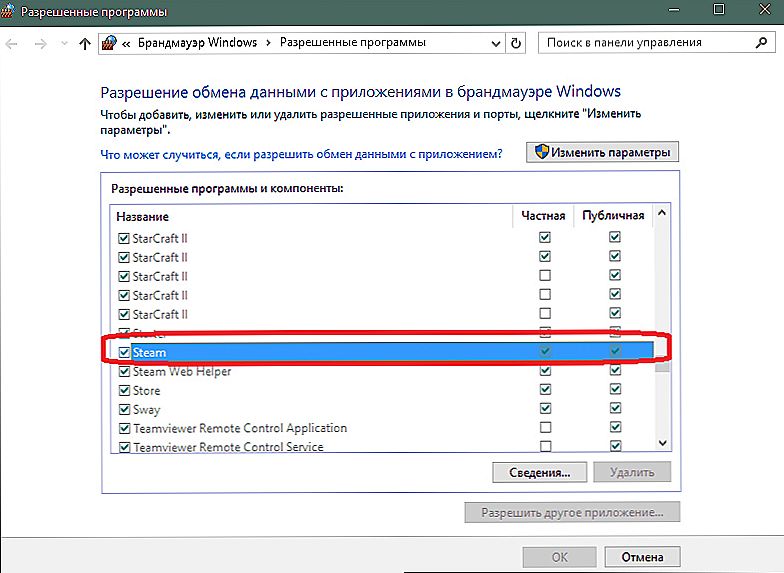
Zvyšok antivírusového softvéru je od seba veľmi odlišný. Preto je ťažké presne povedať, kde nájsť potrebné nastavenia. Najčastejšie je potrebné otvoriť nastavenia programu, nájsť funkciu odpojenia od siete aplikácií a vyhľadávať Steam.
Poškodené súbory
Ďalším dôvodom môže byť poškodenie súboru v adresári služby. Hoci sa to stáva pomerne zriedkavo. Existuje niekoľko súborov, kvôli ktorému Steam má problémy s prihlásením do siete a vydá príslušné upozornenia.
- Kliknite pravým tlačidlom myši na skratku Steam na pracovnej ploche.
- Vyberte v kontextovej ponuke "Umiestnenie súboru".
- V priečinku programu pomocou vyhľadávania v hornej časti okna nájdeme dva súbory: ClientRegistry.blob a Steam.dll.
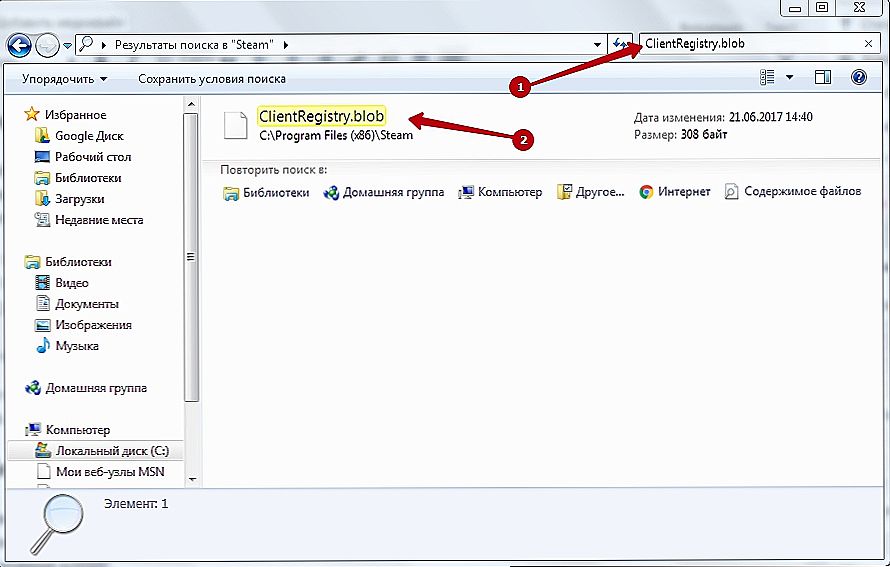
- Kopírujeme ich na akékoľvek iné miesto a potom ich natrvalo odstránime.
Nebojte sa o výkonnosti programu. Steam prestane pracovať a tieto dokumenty obnoví, ak sa kvôli nim skutočne nebude pripojiť k sieti.
preinštalovanie
Nakoniec, ak žiadna z metód nepomôže, môžete použiť inštaláciu. Najproblematickejšia v tejto metóde je úplné odstránenie všetkých stiahnutých hier. Pred odstránením Steam však môžete ich zálohovať:
- Vstupujeme do programu.
- Kliknite na tlačidlo "Steam" v ľavom hornom rohu.
- Kliknite na položku Zálohovať a obnoviť.
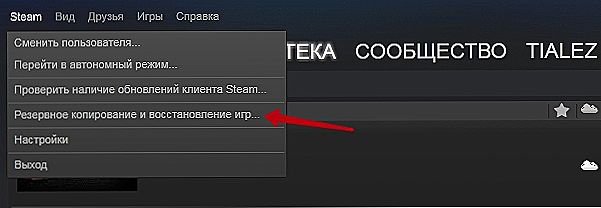
Hlavná vec je uložiť kópie hier, ktoré nie sú v priečinku služby, ale na inom mieste. Môžete tiež jednoducho skopírovať priečinok "steamapps" a súbor "userdata".Potom môžete bezpečne preinštalovať Steam.
Vyskúšajte všetky tieto spôsoby. S najväčšou pravdepodobnosťou sa ani nemusíte uchýliť k druhej, aby Steam mohol znova vstúpiť do siete.